このガイドは、VPS、クラウド、または専用サーバーでWHMにアクセスできるHostwindsクライアントを対象としています。共有、ビジネス、リセラーのホスティングクライアントは、バックアップを管理するためにWeb Hosting Cloud Backupsアドオンが有効になっていて、いつでも利用できるようにする必要があります。
cPanel / WHMバックアップ用にリモートHostwindsサーバーを設定するにはどうすればよいですか?
以下で説明するように、WHMとcPanelの両方でFTPを使用して、バックアップをリモートサーバーに簡単に送信できます。
cPanelバックアップ用にリモートバックアップサーバーを設定する方法
- cPanelアカウントにログインします
- [ファイル]セクションで[バックアップウィザード]を選択します
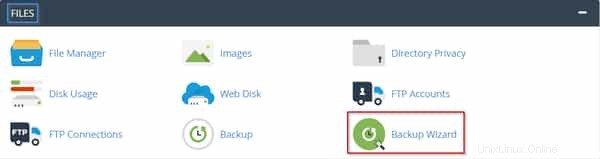
- バックアップを選択

- 完全バックアップまたは部分バックアップを選択します。よくわからない場合は、[完全バックアップ]オプションを選択してください。

- [バックアップ先]で、[リモートFTPサーバー]を選択します。
- バックアップが完了したら通知を受け取りたいメールアドレスを入力します。
- リモート接続に必要なフィールドを入力します
- リモートサーバー
- リモートユーザー
- リモートパスワード
- ポート
- リモートディレクトリ(空白のままにすると、cpbackupというディレクトリがルートディレクトリに作成されます)
- [バックアップの生成]をクリックします
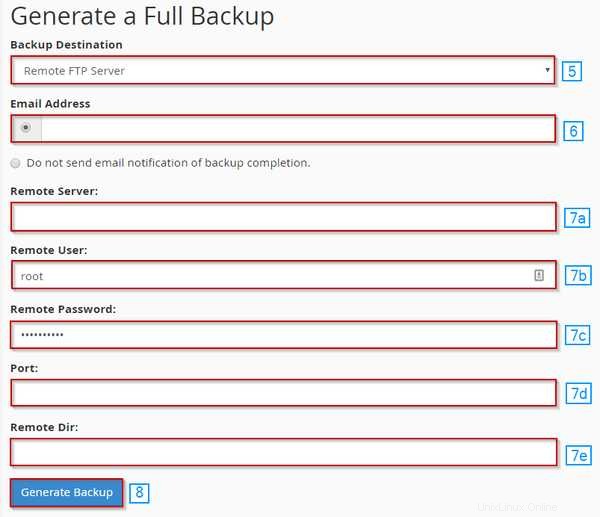
WHMバックアップ用にリモートバックアップサーバーを設定する方法
WHMで生成されたバックアップ用にリモートバックアップサーバーを設定するには、最初に自動バックアップを構成する必要があります。
[追加の目的地]セクションに到達したら、次の手順を参照してください。
- 宛先タイプとしてFTPを選択します
- [新しい宛先を作成]をクリックします
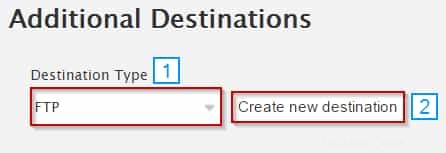
- [FTP宛先]セクションで、必須フィールドに入力します。
- 宛先名
- バックアップディレクトリ
- リモートホスト
- ポート
- リモートアカウントのユーザー名
- リモートパスワード
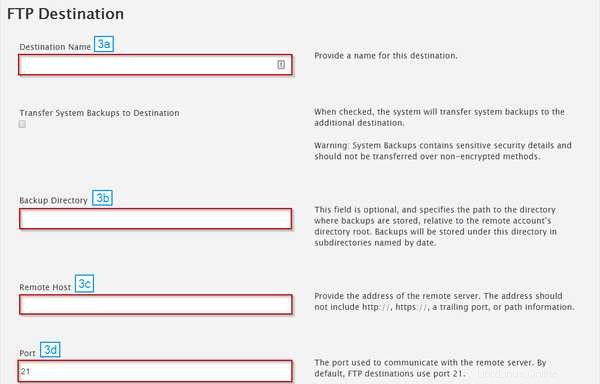
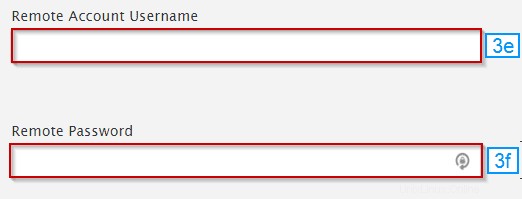
- パッシブFTPを有効にする
- [保存先と検証先]をクリックします
